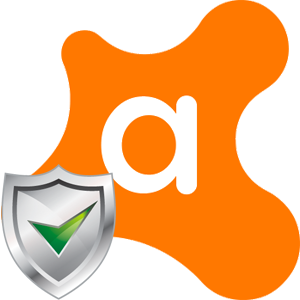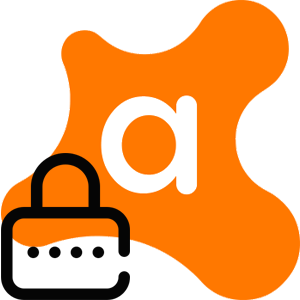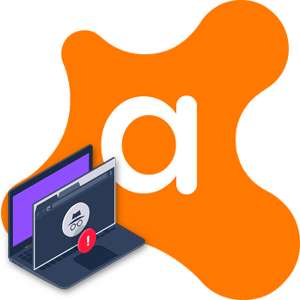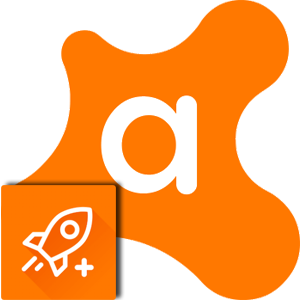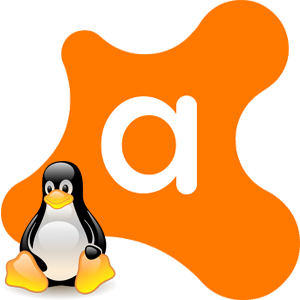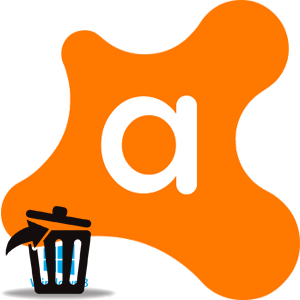Avast Safezone browser – это популярный браузер, защищенный от проникновения вредоносного ПО в Интернете. Разработчики внедрили интересные функции, о которых стоит поговорить подробнее. Поэтому сегодня мы расскажем о том, что такое браузер Avast Safezone. Рассмотрим особенности приложения, пользовательский интерфейс и возможности.
Скачивание и установка
Можно скачать и установить программу через сторонние ресурсы, однако это чревато вероятностью заражения файлов и ПК вредоносным ПО.
Скачать Avast Safezone Browser
- Кликаем по кнопке «Скачать» напротив актуальной платформы.
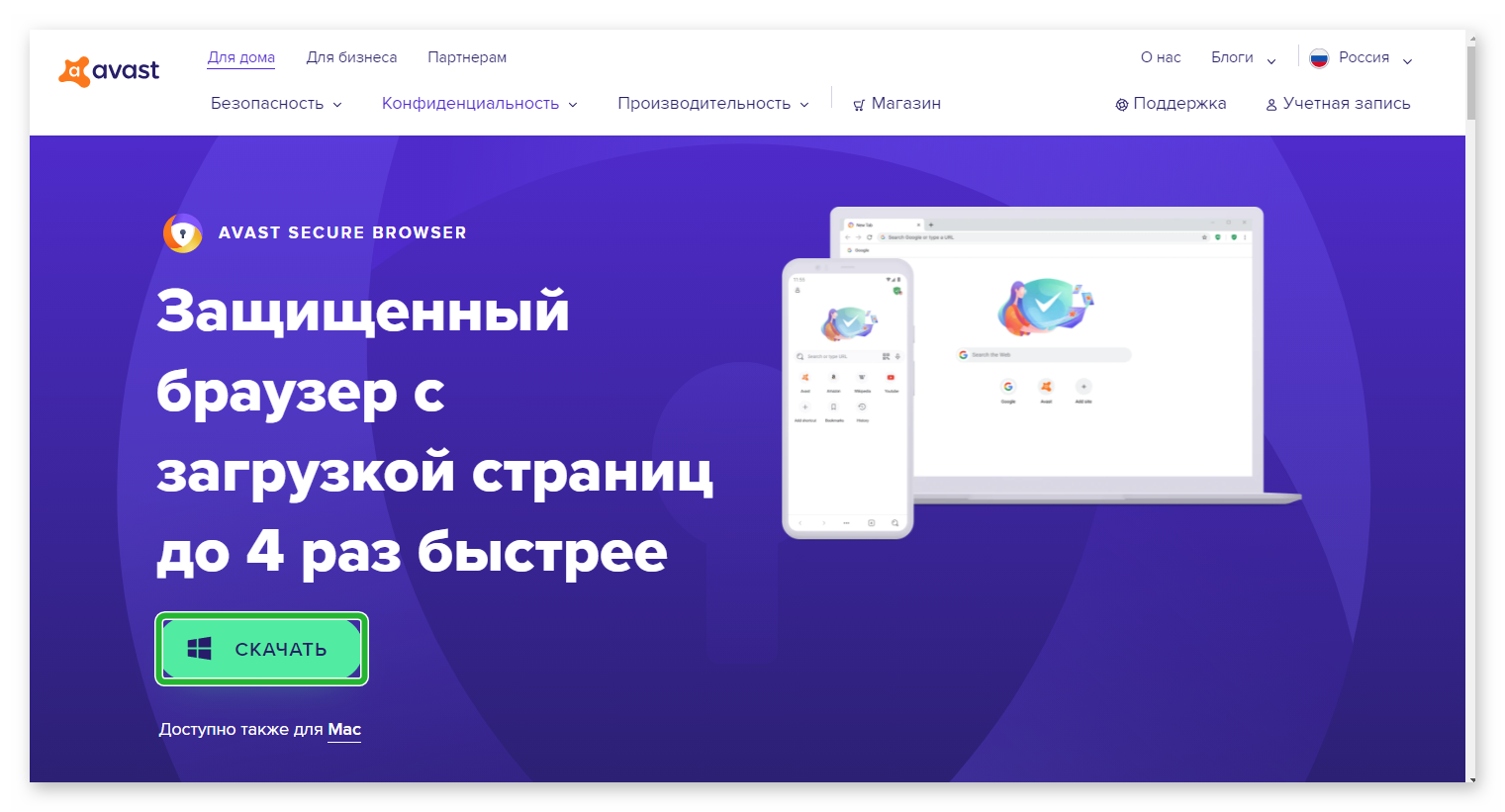
- Файл по умолчанию будет загружен в прапку «Загрузки».
- Двойным кликом активируем установочный файл.
- Выбираем место для распаковки системных данных, а также возможность запуска вместе с операционной системой, и создания ярлыков на панели задач, в меню «Пуск» и рабочем столе.
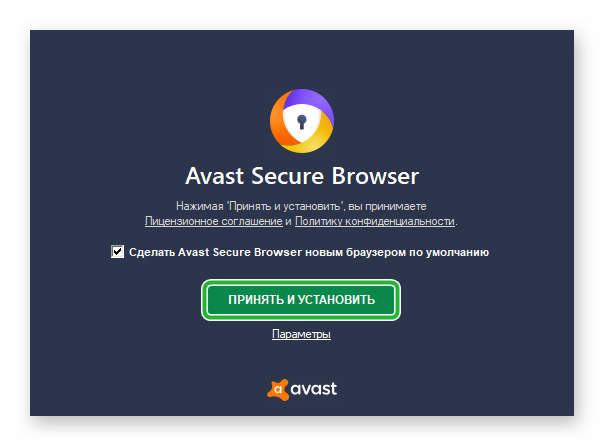
- Подтверждаем действие и ждем завершения процедуры.
По итогу, появится иконка защищенного браузера на рабочем столе. Активируем его и переходим к рассмотрению графической оболочки.
Пользовательский интерфейс
После двойного клика по браузеру Аваст Сейф Зон, нас встречает стандартный пользовательский интерфейс программы. В верхней части окна находится панель вкладок, ниже – функциональные кнопки для перемещения между гиперссылками, а также перезагрузки странички, адресная строка по центру и панель инструментов (список расширений) в правой части пользовательского окна.
В центре рабочей области находится поисковая строка и панель закладок с возможностью добавления новых элементов.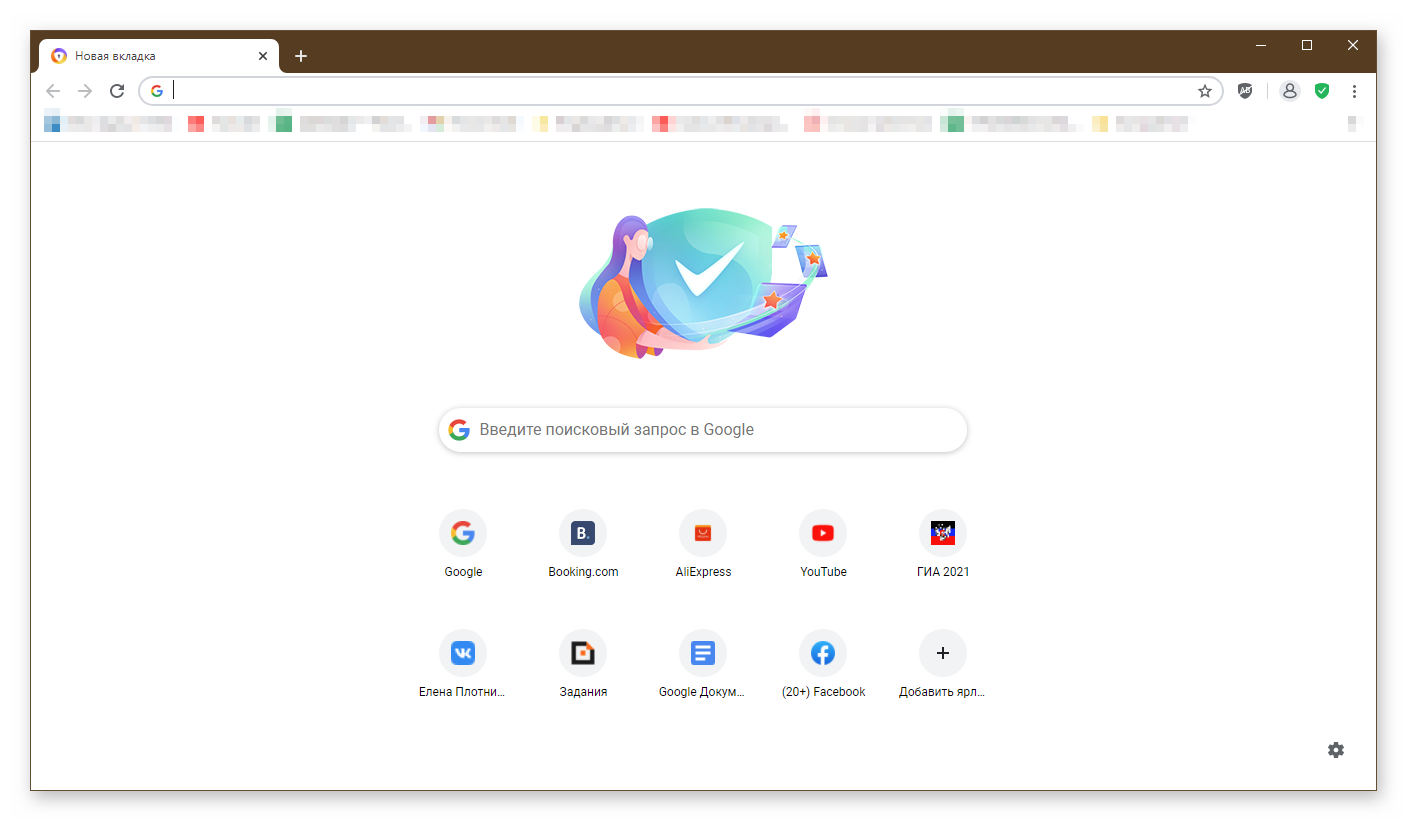
После клика по трем вертикальным точкам в правом верхнем углу графической оболочки, видим такие вкладки и возможности:
- новая вкладка;
- новое окно;
- новое окно в режиме невидимости;
- новая вкладка в режиме безопасных платежей;
- история;
- загрузки;
- закладки;
- масштаб;
- печать;
- трансляция;
- найти;
- дополнительные инструменты (сохранить страницу как, создать ярлык, удаление личного…., расширения, диспетчер задач, инструменты разработчика);
- изменить;
- копировать;
- вырезать;
- вставить;
- центр безопасности и конфиденциальности;
- настройки;
- справка и сведения о браузере;
- выход.
Разработчики предусмотрели и систему горячих клавиш, чтобы упростить пользователям доступ к инструментам браузера.
Центр безопасности и конфиденциальности
Соответствующая вкладка открывается автоматически после клика по зеленой кнопке на панели инструментов.
В верхней части окна появляется предложение сделать браузер «по умолчанию», если это было не сделано ранее.
Ниже представлен перечень возможностей, которые реализованы только в Avast Safezone browser. Это:
- Аваст Антивирус – возможность запустить сканирование системы с помощью приложения.
- Режим банковские операции – это функция делает покупки и банковские операции в Интернете безопасными и конфиденциальными.
- Avast SecureLine VPN – маскировка физического местоположения ПК, а также защищенное подключение.
- Adblock – автоматическая блокировка всплывающей и контекстной рекламы, возможность быстро, удобно и безопасно серфить в Интернете.
- Защита от фишинга – блокировка работы потенциально вредоносных сайтов и загрузок.
- Без отслеживания – обман назойливых плагинов, отслеживающих ваше местоположение и перемещения в Сети.
- Диспетчер паролей – возможность создать один пароль для доступа к большинству площадок.
- Защита от расширений – автоматическая блокировка установки ненадежных или вредоносных плагинов в браузер.
- Удаление личного – для повышения конфиденциальности работает система очистки журнала браузера.
- Защитник веб-камеры – контроль за разрешениями сайтов, в частности, вебки.
- Hack Check – защита персональных данных за счет отслеживания учетных записей пользователей. Система уведомит вас об их сохранности или несанкционированном доступа.
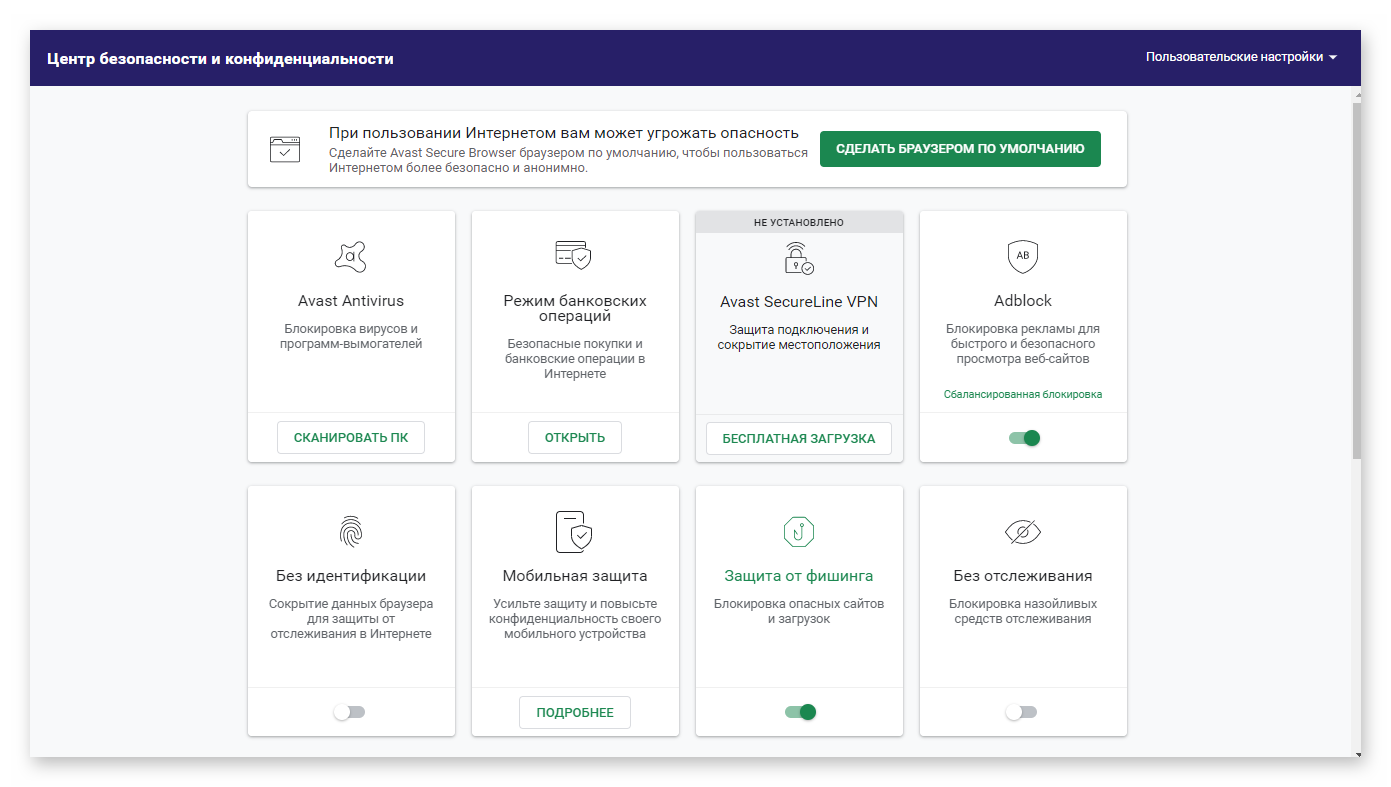
Для активации описанных выше функций достаточно перевести ползунок под плиткой в активное положение (загорится зеленым).
Системные настройки
Для перехода в этот раздел достаточно кликнуть по вертикальному троеточию в правом верхнем углу пользовательского окна и выбрать соответствующую вкладку в системном меню. Открывается окно с такой навигационной панелью слева:
- Закладки и настройки – импорт закладок и настроек из других браузеров, настройки автозаполнения адресов, паролей, сохранение данных о способах оплаты.
- Конфиденциальность и безопасность – управление центром безопасности и конфиденциальности, а также функцией «Удаление личного», настройки сайтов, касающиеся выдаваемых разрешения (местоположение, камера, показ всплывающих окон), активация защиты от фишинга и «без отслеживания», возможность отправлять на сервера проекта анонимную статистику использования.
- Внешний вид – персонализация графической оболочки за счет кнопки «Главная страница», показа панели закладок, цвета браузера, размера и настроек шрифта, масштабирования страницы.
- Поисковая система – задать поисковую систему, которая используется в адресной строке, а также администрирования добавленных ранее алгоритмов поиска.
- Браузер п умолчанию – возможность дать Avast Safezone browser соответствующий статус.
- Новый сеанс – задать параметры для запуска браузера (с новой вкладки, с ранее открытой или заданной пользователем).
- Запуск Avast Safezone browser – возможность активировать браузер с запуском операционной системы.
- Производительность – автоматическое приостановление работы неактивных вкладок для экономии заряда батареи, повышения производительности системы и продления автономной работы от аккумулятора.
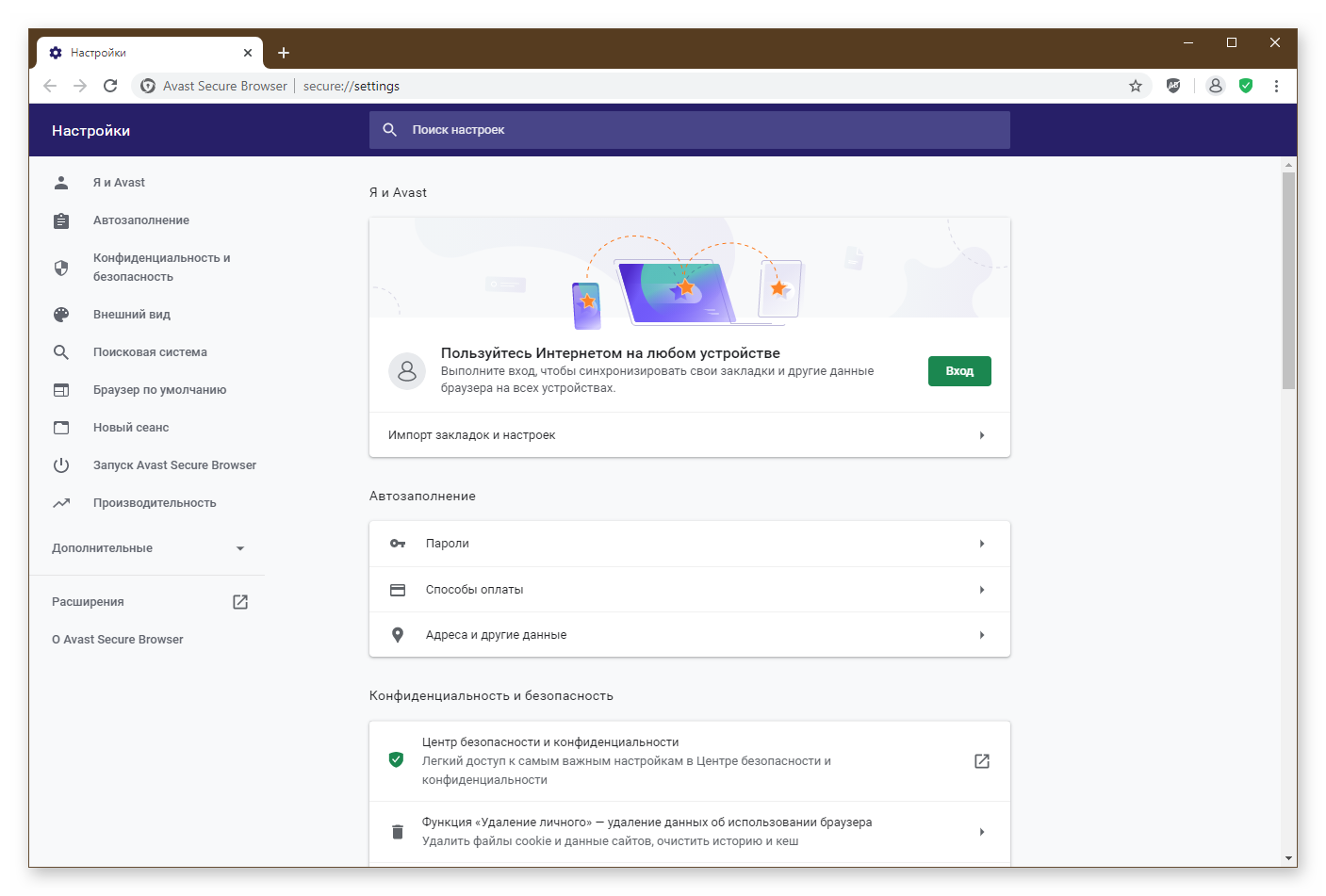
После клика по надписи «Дополнительные» открывается такой список функциональных блоков для настройки:
- Языки – возможность задать параметры проверки правописания, а также локализацию пользовательского интерфейса.
- Скачанные файлы –пользователь задает путь для сохранения объектов, скачанных из Интернета.
- Спонсорский контент –функция для отображения закладок, изображений и ссылок партнеров компании.
- Специальные возможности – активация титров, быстрого выделения выбранного объекта, а также навигации по страничке с помощь курсора.
- Система – параметры работы браузера в фоновом режиме, использования или деактивации аппаратного ускорения, возможность настроить прокси-сервер для компьютера.
- Сбросить настройки – вернуть системным параметрам «заводские значения».
Браузер распространяется на бесплатной основе, и в нем нет платного функционала.
Возможности
В Avast Safezone browser реализован такой набор возможностей:
- Быстрый просмотр страниц и сайтов без рекламы за счет встроенного Adblock.
- Безопасность любого действия в Интернете – принуждение сайтов к шифрованию передаваемых данных, блокировка вредоносных сайтом и загрузок, а также защита персональных данных от злоумышленников.
- Сохранение конфиденциальности персональных данных – блокировка отслеживания местоположения и передвижений в сети, сокрытие электронных личных данных.
- Простое управление настройками безопасности и конфиденциальности за счет одноименного центра, реализованного на базе браузера.
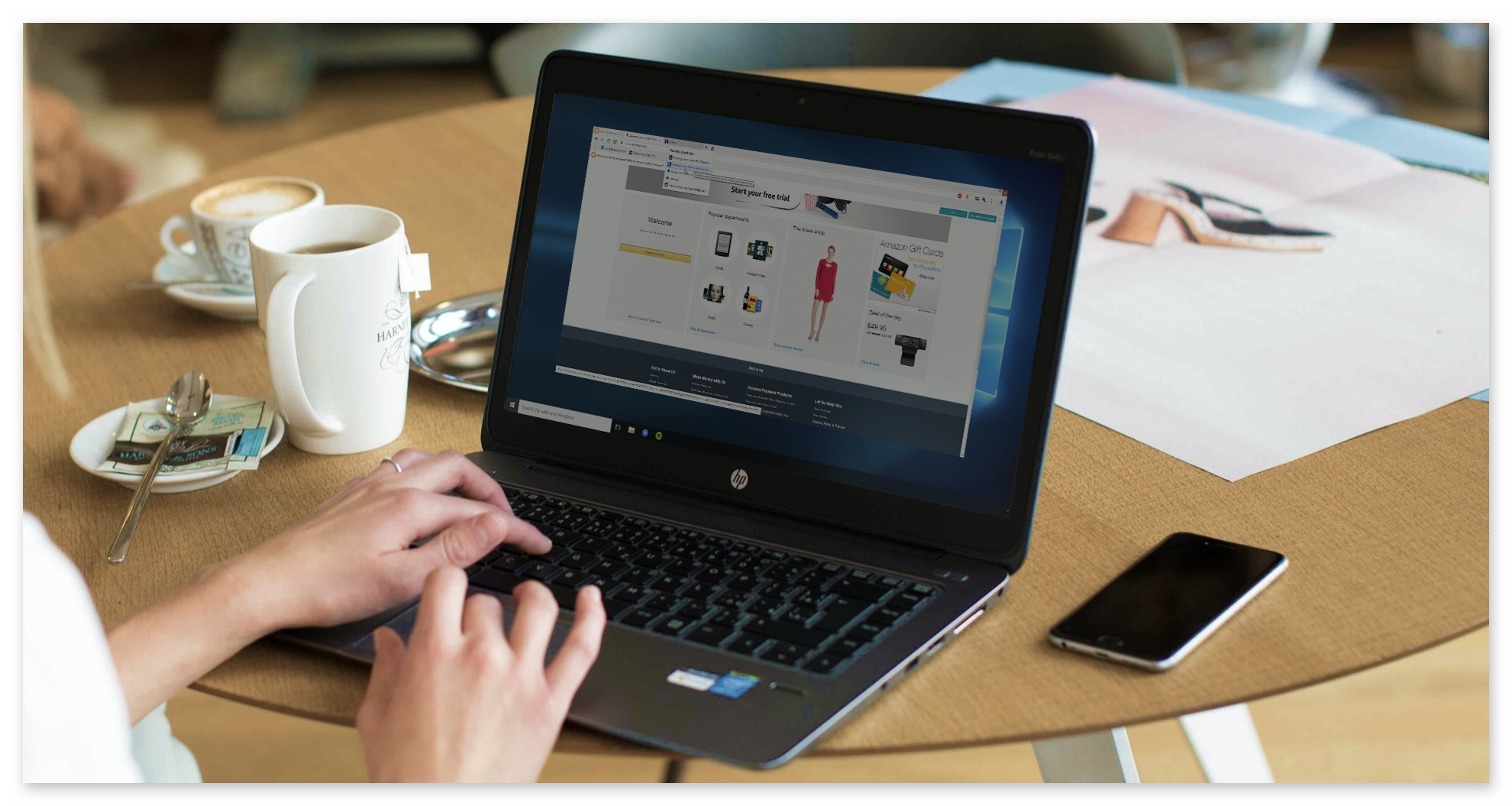
По словам разработчиков проекта, перед вами наиболее безопасный и защищенный браузер на рынке. Его легко настроить и пользоваться им для скачивания пользовательских данных и повседневного серфинга в Интернете.
Заключение
Avast Safezone browser распространяется на бесплатной основе и весь реализованный функционал доступен после установки. Разработчики защитили персональную информацию пользователя, а также пресекли попытки отслеживания перемещений, утечек данных от учетных записей.